现在用WIN7的越来越多了,WIN7版本也很多,一共包含6个版本:分别为windows 7 Starter(初级版)、Windows 7 Home Basic(家庭普通版)、Windows 7 Home Premium(
现在用WIN7的越来越多了,WIN7版本也很多,一共包含6个版本:分别为windows 7 Starter(初级版)、Windows 7 Home Basic(家庭普通版)、Windows 7 Home Premium(家庭高级版)、Windows 7 Professional(专业版)、Windows 7 Enterprise(企业版)以及Windows7 Ultimate(旗舰版)。
下面小编就教大家如何详细查看win7的版本:
1、开始菜单“计算机”右键选择“属性”;
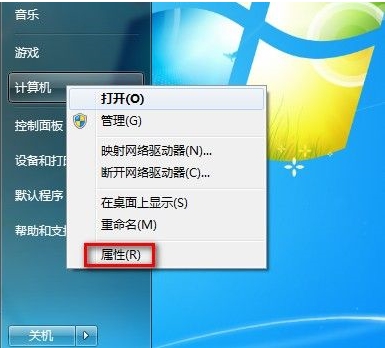
或者在桌面的计算机图标上右键点击属性;
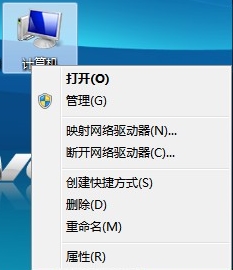
2、弹出的系统属性中,可以查看版本。
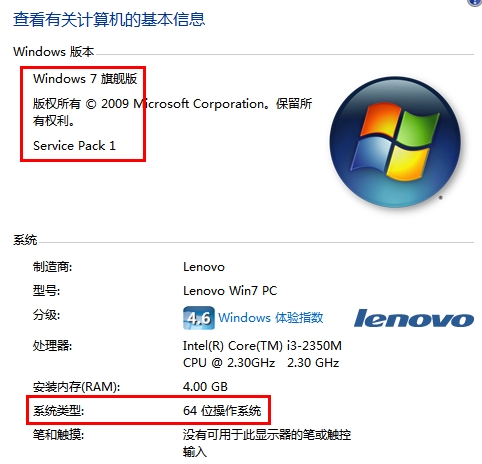
但是在计算机“属性”里,一般只能看到当前系统的基本信息、Windows体验指数,以及当前系统是否激活等。
我们还可以在运行栏中输入“Winver”即可查看版本,但是这样只能看到6.1(Build 7600)的字样,无法查看7600后边的详细版本号。如图所示
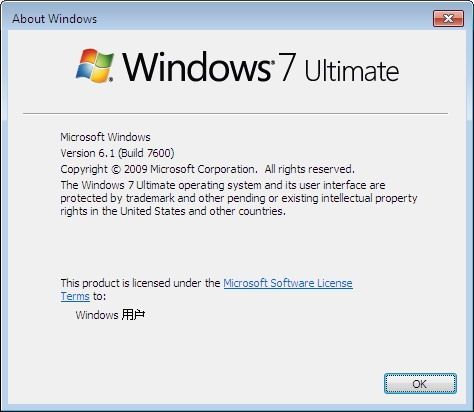
如果想查看Windows 7 的详细版本号,我们要运行另外一个命令Slmgr.vbs,大家在运行中输入Slmgr.vbs,可以看到此命令的用法以及各种参数,我做了几个,截图如下:
1. slmgr.vbs -dli
显示:操作系统版本、部分产品密钥、许可证状态
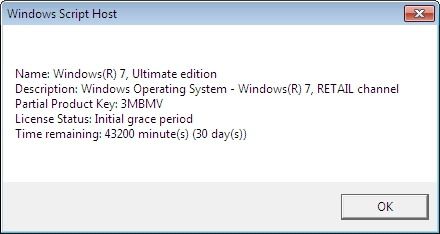
2. slmgr.vbs -dlv
显示:最为详尽的激活信息,包括:激活ID、安装ID、激活截止日期
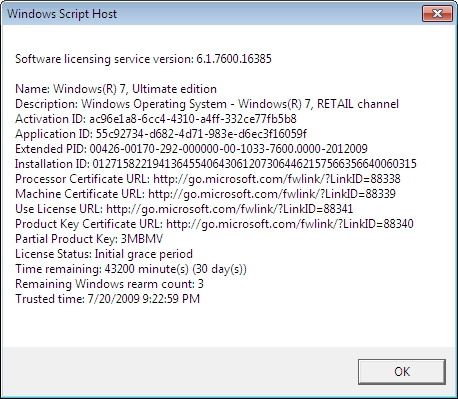
3. slmgr.vbs -xpr
显示:是否彻底激活
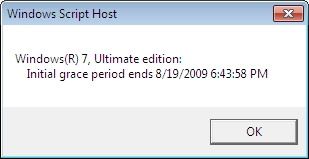
4. slmgr.vbs -ipk
更换WIN7序列号
5. slmgr.vbs -ato
激活WIN7
--结束END--
本文标题: WIN7版本查看详细图解
本文链接: https://www.lsjlt.com/news/219712.html(转载时请注明来源链接)
有问题或投稿请发送至: 邮箱/279061341@qq.com QQ/279061341
下载Word文档到电脑,方便收藏和打印~
2024-03-01
2024-03-01
2024-03-01
2024-03-01
2024-03-01
2024-02-29
2024-02-29
2024-02-29
2024-02-29
2024-02-29
回答
回答
回答
回答
回答
回答
回答
回答
回答
回答
0